visual-studio-code - VSCode文件夹未在资源管理器中显示,该怎么办呢?
在vscode里,我点击了文件中的打开文件夹,选中我要打开的文件夹却不在vscdoe的资源管理器中显示出我所打开的文件夹(也就是资源管理器中什么都没有),这是什么问题,对我这初入前端的学弟来说该怎么解决呢?(我也重新卸载安装过,过几天又是这样……)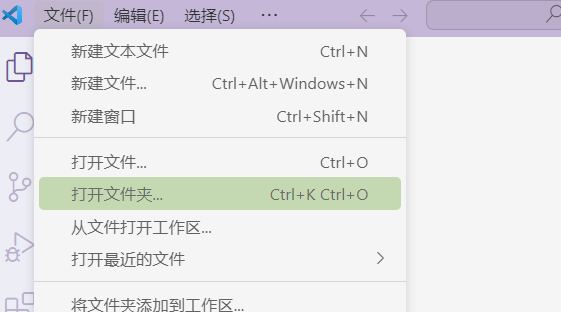
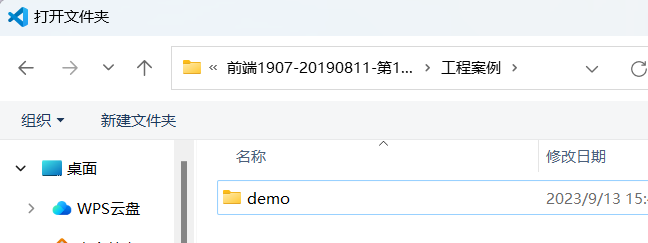
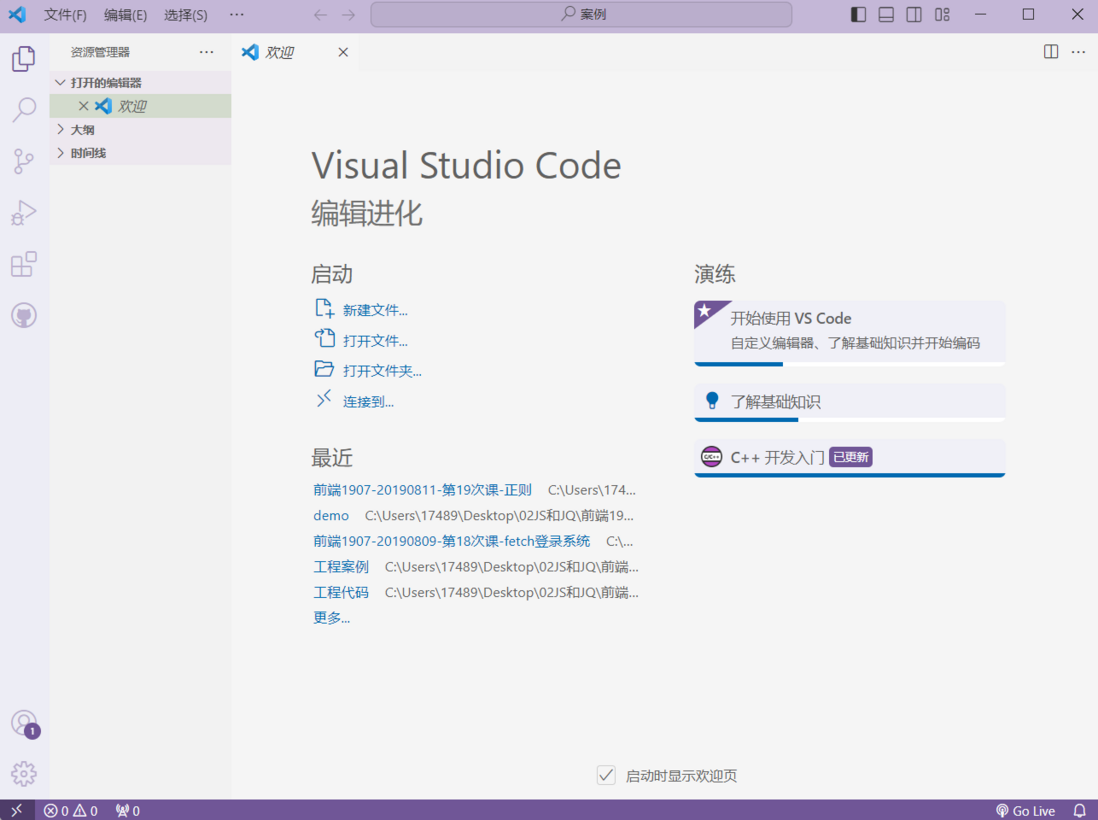
我目前只能往vxcode里拽入html的文件,文件夹拽入到资源管理器中都不显示……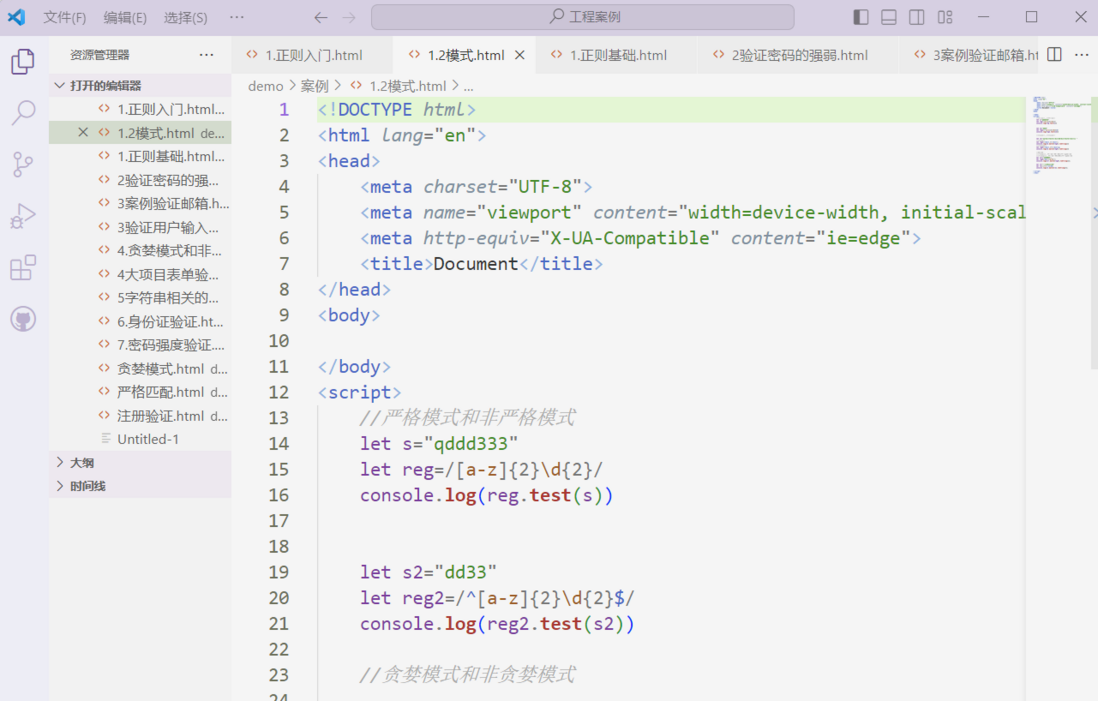
目前只能手动拖拽文件夹中的html文件,拖拽文件夹都不会显示任何文件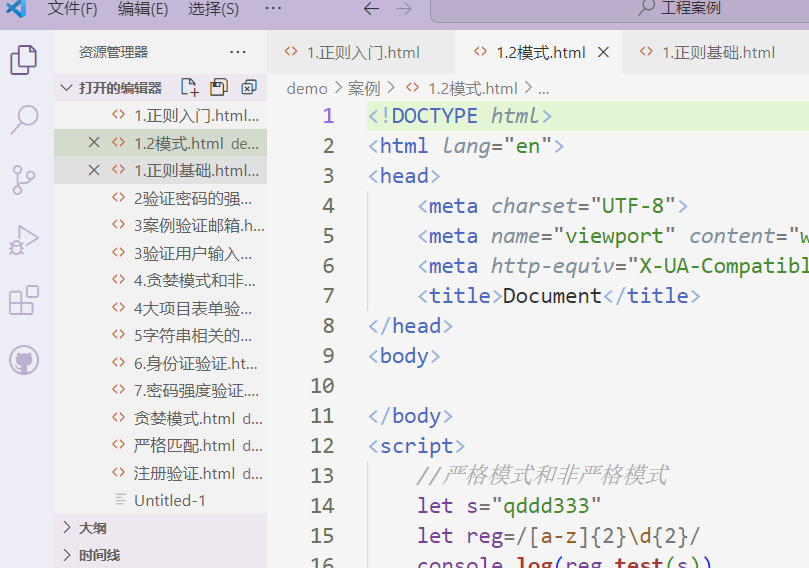
共有1个答案
这个问题可能是由于VSCode的某些设置或扩展引起的。以下是一些可能的解决方案:
- 检查VSCode设置:打开VSCode的设置(通过菜单选择"文件" -> "首选项" -> "设置"),然后搜索"Explorer"或"Explorer: Auto Arrange",确保这些选项被启用。
- 检查文件类型关联:VSCode需要知道如何处理特定的文件类型。你可能需要安装并配置一个适合你工作流程的文件类型关联扩展。例如,如果你主要处理HTML和CSS,你可能需要安装并配置一个如"HTML, CSS, and JS file types"的扩展。
- 重启VSCode:有时候,简单的重启VSCode就能解决一些问题。
- 重新安装VSCode:如果以上方法都不能解决问题,你可以尝试卸载VSCode,然后重新从官网下载并安装。在重新安装之前,请确保删除VSCode的配置文件夹(位于用户主目录下的".vscode"文件夹)。
- 检查系统文件和文件夹选项:在Windows上,你可以检查文件夹选项中的"隐藏文件和文件夹"设置,确保"显示隐藏的文件、文件夹和驱动器"被选中。
如果以上方法都不能解决你的问题,你可能需要查看VSCode的开发者工具(通过菜单选择"帮助" -> "切换开发人员工具")中的控制台输出,看是否有任何有用的错误信息或警告。
-
我安装了这个mysql插件,为啥左侧不出这个插件的图标呢?
-
我正在使用android studio和“三星tab 2”作为我的测试设备。我想查看我的应用程序的文件。所以我点击了“监视器”按钮。然后,我从设备列表中选择了我的设备,并选择了我的应用程序包。文件资源管理器中有一个数据文件夹。但当我点击数据文件夹时,它什么也没有显示。当我使用emulator运行此应用程序时,文件资源管理器会显示数据文件夹,我可以看到应用程序中的每个文件。使用设备时,如何查看数据文
-
我发现我无法在Eclipse中查看我的Android数据库文件而不使用我的手机,因此我最终使用下面的说明使用我的三星Galaxy SII进行了支持: http://galaxys2root.com/galaxy-s2-root/how-to-root-ics-on-att-galaxy-s2-sgh-i777/ 现在,当我使用adb shell时,我可以查看我的/data/data/...文件夹中
-
看到同事的头像都是这样的,好像机器人,有点好奇。 而我自己的跟微软账户和github头像一样。
-
---------已解决--------- 有两个重复的内置插件,但没办法卸载其中一个,只能先禁用其中一个了
-
Visual Studio 2015创建一个名为“.vs”的新文件夹。它的目的是什么?我应该将它添加到源代码管理中吗?

